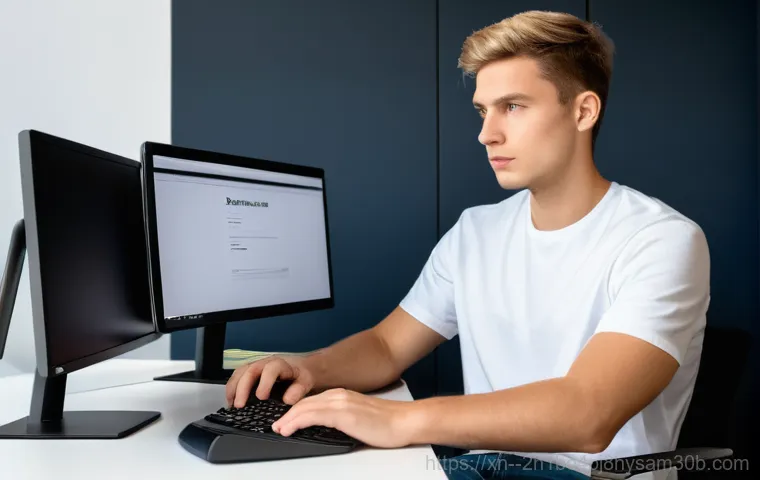아, 여러분! 잘 사용하던 컴퓨터나 노트북이 갑자기 검은 화면에 “All boot options are tried”라는 무시무시한 메시지를 띄우며 먹통이 되면 얼마나 당황스러우실까요? 저도 중요한 마감 작업을 앞두고 이런 화면을 마주했을 때 등줄기에 식은땀이 흘렀던 경험이 생생하답니다.
특히 요즘처럼 디지털 기기에 대한 의존도가 높은 시대에는 이런 예상치 못한 오류 하나가 우리의 일상을 통째로 멈춰 세울 수도 있겠죠. 이 메시지는 컴퓨터가 운영체제를 찾지 못하고 있다는 뜻인데, 단순히 전원을 껐다 켜는 것만으로는 해결되지 않는 경우가 많아서 더 애가 탑니다.
송천동 여러분 중에서도 이런 난감한 상황에 부닥쳐 어디서부터 손대야 할지 막막한 분들이 많으실 거예요. 저장장치 문제, BIOS 설정 오류, 심지어는 갑작스러운 윈도우 업데이트 실패까지 원인도 제각각이라 혼자 해결하기 어렵게 느껴질 수 있습니다. 하지만 너무 걱정 마세요!
오늘 이 포스팅에서 ‘All boot options are tried’ 오류의 원인을 명확히 짚어보고, 누구나 쉽게 따라 할 수 있는 최신 해결 방법들을 자세히 알려드릴 테니 말이죠. 그럼, 지금 바로 컴퓨터를 다시 살려낼 비법들을 정확하게 알아보도록 할게요!
이 골치 아픈 메시지, 도대체 왜 뜨는 걸까요? – 원인 파헤치기

아, 여러분! 잘 사용하던 컴퓨터가 갑자기 검은 화면에 “All boot options are tried”라는 무시무시한 메시지를 띄우며 먹통이 되면 얼마나 당황스러우실까요?
“All boot options are tried” 오류의 흔한 주범들
이 녀석이 나타나는 가장 흔한 이유 중 하나는 바로 저장장치, 그러니까 우리 컴퓨터의 심장과 같은 하드디스크나 SSD가 갑자기 인식이 안 되거나 오류가 났을 때예요. 제가 직접 겪어본 바로는, 멀쩡하던 SSD가 어느 날 갑자기 고장 나면서 이런 메시지를 뿜어내 부팅이 안 되는 경우가 허다했죠.
특히 오래된 저장장치일수록 이런 문제가 발생할 확률이 높으니 혹시 컴퓨터 연식이 좀 됐다면 이 부분을 먼저 의심해 봐야 합니다. 또 다른 주범으로는 BIOS(또는 UEFI) 설정 오류를 들 수 있어요. 컴퓨터가 부팅할 때 어떤 장치부터 읽어야 하는지 그 순서를 정해주는 게 바로 BIOS인데, 이 설정이 꼬이거나 초기화되면 운영체제가 깔린 저장장치를 찾지 못하게 되는 거죠.
저도 한 번은 펌웨어 업데이트 후 설정이 바뀌어서 한참 헤맸던 기억이 있네요.
저장장치부터 소프트웨어까지, 다양한 가능성
생각보다 다양한 원인들이 이 오류를 유발할 수 있답니다. 앞에서 말씀드린 저장장치 문제나 BIOS 설정 외에도, 갑작스러운 윈도우 업데이트 실패나 시스템 파일 손상 같은 소프트웨어적인 문제도 큰 비중을 차지해요. 예를 들어, 윈도우 업데이트가 진행되던 도중 강제로 전원이 차단되거나 오류가 발생하면, 부팅 관련 파일들이 손상되어 시스템이 제대로 로드되지 않을 수 있습니다.
램(RAM) 불량이나 메인보드 고장처럼 하드웨어적인 문제일 가능성도 배제할 수는 없지만, 비교적 드문 경우라고 할 수 있어요. 제가 상담했던 분 중 한 분은 노트북을 떨어뜨린 후 이런 메시지가 떴다고 하셨는데, 물리적인 충격으로 저장장치 연결이 불안정해진 케이스였죠. 이렇게 원인이 여러 가지이기 때문에, 어떤 문제가 발생했는지 정확히 파악하는 것이 해결의 첫걸음이라고 할 수 있습니다.
“일단 해보자!” 당황하지 않고 시도할 수 있는 초기 대처법
컴퓨터가 갑자기 먹통이 되면 누구나 패닉에 빠지기 마련이죠. 하지만 침착하게 몇 가지 초기 대처법을 시도해보면 의외로 쉽게 해결되는 경우도 많답니다. 저도 처음엔 당황해서 허둥지둥했지만, 이제는 이런 오류가 뜨면 일단 몇 가지를 먼저 시도해보는 습관이 생겼어요.
가장 기본적인 방법부터 시작해서 조금 더 심화된 단계로 나아가보는 거죠. 마치 감기 기운이 있을 때 일단 따뜻한 물 마시고 쉬어보는 것처럼요. 송천동 이웃분들도 이 방법들을 꼭 기억해두셨다가 다음에 혹시라도 이런 메시지를 마주하게 되면 꼭 활용해보세요.
괜히 수리점부터 찾아가서 불필요한 비용을 지출할 필요 없이 스스로 해결할 수 있는 기회를 잡는 거니까요!
전원 완전 차단 후 재부팅의 마법
가장 먼저 해볼 수 있는 건 바로 ‘전원 완전 차단 후 재부팅’입니다. 너무 간단해서 효과가 있을까 싶겠지만, 의외로 많은 오류들이 이렇게 해결되곤 해요. 컴퓨터 내부에 남아있는 잔류 전력을 완전히 없애고 시스템을 초기화하는 효과가 있거든요.
데스크톱이라면 전원 케이블을 완전히 뽑고 1 분 정도 기다린 다음 다시 연결해서 켜보세요. 노트북이라면 배터리가 분리되는 모델의 경우 배터리까지 분리한 후 시도해보는 게 좋습니다. 배터리 일체형 모델이라면 전원 버튼을 10 초 이상 길게 눌러 강제 종료한 뒤 다시 켜보세요.
제가 예전에 어떤 고객분께 이걸 알려드렸더니, “진짜 이렇게 쉬운 걸로 해결될 줄은 몰랐어요!”라며 놀라시더라고요. 별거 아닌 것 같아 보여도 시스템 리셋 효과는 무시할 수 없답니다.
연결 상태 확인은 기본 중의 기본!
두 번째로 중요한 건 바로 ‘연결 상태 확인’입니다. 컴퓨터 내부의 부품들이 제대로 연결되어 있지 않으면 당연히 시스템이 오작동을 하겠죠? 데스크톱의 경우 본체 뚜껑을 열고 저장장치(SSD/HDD)에 연결된 SATA 케이블과 전원 케이블이 헐겁지 않은지, 램(RAM)이 슬롯에 제대로 꽂혀 있는지 한 번씩 꾹꾹 눌러서 확인해보세요.
저도 예전에 조립 PC를 사용하다가 이런 문제가 발생해서 확인해보니 SATA 케이블이 살짝 빠져있었던 적이 있었어요. 작은 충격이나 진동에도 케이블이 헐거워질 수 있으니 꼭 한번 점검해봐야 합니다. 노트북은 직접 열기 어렵지만, 혹시 최근에 충격을 받거나 무언가 설치했다고 한다면 내부 연결에 문제가 생겼을 가능성도 있어요.
가능하다면 전문가의 도움을 받아 내부를 확인해보는 것도 좋습니다.
BIOS/UEFI 설정, 혹시 건드신 적 있으신가요? – 부팅 순서 점검
컴퓨터가 부팅될 때 가장 먼저 하는 일이 뭔지 아시나요? 바로 BIOS(또는 UEFI)라는 펌웨어에 저장된 설정값을 읽어들이는 것이랍니다. 이 설정값 안에는 어떤 저장장치부터 읽어서 운영체제를 시작할지, 즉 ‘부팅 순서’에 대한 정보가 담겨 있어요.
만약 이 부팅 순서가 잘못 설정되어 있거나 어떤 이유로든 초기화되어 버리면, 컴퓨터는 운영체제가 설치된 하드디스크나 SSD를 찾지 못하고 “All boot options are tried” 메시지를 띄우게 되는 거죠. 제가 예전에 PC방에서 일할 때도 이런 문제로 손님 컴퓨터를 수리했던 경험이 꽤 많아요.
대부분의 경우 부팅 순서만 제대로 잡아줘도 문제가 해결되곤 했으니, 이 방법을 꼭 시도해보시길 바랍니다!
부팅 순서 변경, 이렇게 해보세요
BIOS/UEFI 설정 화면으로 진입하는 방법은 컴퓨터 제조사마다 조금씩 다르지만, 일반적으로 컴퓨터를 켜자마자 F2, Del, F10, F12 키 등을 연타하면 들어갈 수 있습니다. 이 화면에 진입하면 ‘Boot’ 또는 ‘Boot Options’, ‘Boot Order’ 같은 메뉴를 찾으세요.
이곳에서 현재 설정된 부팅 순서를 확인할 수 있습니다. 중요한 건, 운영체제가 설치된 저장장치(예: SSD 또는 HDD)가 가장 첫 번째 부팅 장치로 설정되어 있어야 한다는 점이에요. 혹시 USB나 네트워크 부팅이 먼저 설정되어 있다면, 운영체제를 찾지 못하고 오류가 발생할 수 있습니다.
해당 저장장치를 최상단으로 옮겨주고, 변경 사항을 저장(Save and Exit)한 뒤 재부팅하면 문제가 해결될 수 있습니다. 제가 아는 한 분은 새로운 SSD를 설치했는데도 부팅이 안 돼서 보니까, 기존 HDD가 부팅 1 순위로 되어있던 케이스도 있었죠.
보안 부팅(Secure Boot)과 CSM 모드 확인
요즘 나오는 최신 컴퓨터들은 ‘UEFI’라는 방식과 함께 ‘Secure Boot(보안 부팅)’이라는 기능이 활성화되어 있는 경우가 많습니다. 이 보안 부팅 기능은 악성 코드로부터 시스템을 보호하는 좋은 기능이지만, 때로는 특정 운영체제나 장치와의 호환성 문제로 부팅을 방해하기도 해요.
만약 부팅 순서를 제대로 맞춰줬는데도 문제가 계속된다면, BIOS/UEFI 설정에서 Secure Boot 기능을 ‘Disabled(비활성화)’로 바꿔보는 것도 한 가지 방법입니다. 또한, ‘CSM(Compatibility Support Module)’ 또는 ‘Legacy Support’ 모드와 관련된 설정도 확인해 볼 필요가 있습니다.
최신 UEFI 모드와 구형 Legacy BIOS 모드 간의 충돌로 인해 부팅 문제가 생기는 경우도 있거든요. 이 두 가지 설정은 민감한 부분이니, 변경하기 전에 현재 설정값을 메모해두는 것을 추천합니다. 저도 이 설정 때문에 윈도우 설치가 안 돼서 며칠 밤낮을 고생했던 기억이 있네요.
컴퓨터가 내 하드디스크를 못 찾고 있다고? – 저장장치 인식 문제 해결
컴퓨터가 부팅 옵션을 찾지 못한다는 건, 결국 운영체제가 담긴 저장장치(SSD나 HDD)를 제대로 인식하지 못하고 있다는 뜻과 같아요. 마치 보물섬 지도를 가지고 있는데 보물이 어디 있는지 모르는 상황이랄까요? 이럴 때는 당황하지 않고 저장장치 자체의 문제나 연결 상태를 꼼꼼히 확인해봐야 합니다.
제가 실제로 수많은 컴퓨터들을 고쳐보면서 느낀 건, 생각보다 많은 경우 저장장치 자체의 불량이거나 단순한 케이블 접촉 불량으로 발생하는 문제라는 거예요. 특히 컴퓨터를 이동시키거나 내부 청소를 한 후에 이런 문제가 생겼다면 더더욱 이 부분을 의심해봐야 합니다.
SATA 케이블과 전원 케이블 점검
데스크톱 사용자라면 가장 먼저 본체 뚜껑을 열고 저장장치에 연결된 케이블들을 확인해주세요. SSD나 HDD에는 데이터 전송을 위한 얇은 SATA 케이블과 전원 공급을 위한 넓적한 전원 케이블 두 가지가 연결되어 있습니다. 이 케이블들이 헐겁게 연결되어 있거나, 아예 빠져있는 경우, 혹은 케이블 자체가 손상된 경우도 부팅 오류의 원인이 될 수 있어요.
모든 케이블을 뽑았다가 다시 한 번 ‘딸깍’ 소리가 날 때까지 확실하게 꽂아주는 것만으로도 문제가 해결되는 경우가 정말 많습니다. 저는 예전에 고객 컴퓨터를 수리하러 갔다가, 전원 케이블이 살짝 빠져있어서 몇 초 만에 해결하고 온 적도 있어요. 만약 여분의 케이블이 있다면 새 케이블로 교체해보는 것도 좋은 방법이고요.
NVMe SSD는 펌웨어 업데이트도 중요해요

요즘 고성능 컴퓨터에는 NVMe M.2 SSD를 많이 사용하시죠? 이 NVMe SSD는 속도가 빠르지만, 간혹 펌웨어 문제로 인해 인식이 안 되거나 부팅 오류를 일으키는 경우가 있습니다. 특히 삼성 노트북 사용자분들 중에 “All boot options are tried” 오류와 함께 NVMe 포트 1 은 인식되는데 부팅이 안 된다고 하시는 분들이 종종 계세요.
이런 경우엔 해당 SSD 제조사 홈페이지에서 최신 펌웨어를 다운로드하여 업데이트해보는 것이 해결책이 될 수 있습니다. 펌웨어 업데이트는 보통 다른 컴퓨터에서 부팅 가능한 USB를 만들어서 진행해야 하기 때문에 조금 번거로울 수 있지만, 중요한 데이터가 들어있다면 시도해볼 가치가 충분하답니다.
저도 최신 SSD를 쓰다가 이런 문제로 고생한 적이 있어서, 펌웨어 업데이트의 중요성을 뼈저리게 느꼈답니다.
| 오류 발생 시점 및 증상 | 예상 원인 | 간단 해결책 |
|---|---|---|
| 컴퓨터 이동 후, 내부 청소 후 발생 | 케이블 접촉 불량, 부품 헐거움 | SATA/전원 케이블 재연결, 램 재장착 |
| BIOS 업데이트, 설정 변경 후 발생 | BIOS/UEFI 부팅 순서 오류, 보안 부팅 설정 | 부팅 순서 조정, Secure Boot 비활성화 |
| 윈도우 업데이트 중 강제 종료 후 발생 | 운영체제 파일 손상 | 윈도우 부팅 복구, 시동 복구 |
| 오래된 저장장치 사용 중 발생 | 저장장치 불량 또는 수명 다함 | 다른 PC에서 저장장치 인식 확인, 교체 고려 |
| 신형 NVMe SSD 사용 중 발생 | NVMe 펌웨어 문제, 드라이버 호환성 | NVMe SSD 펌웨어 업데이트 |
윈도우 부팅 복구 옵션, 재설치보다 먼저 시도하세요!
하드웨어적인 문제나 BIOS 설정 문제가 아니라는 확신이 들거나, 위 방법들을 모두 시도했는데도 여전히 “All boot options are tried” 메시지가 뜬다면, 이제 윈도우 운영체제 자체의 문제를 의심해봐야 합니다. 윈도우 시스템 파일이 손상되었거나, 부팅 관련 파일들이 깨져서 이런 오류가 발생할 수 있거든요.
이럴 때 많은 분들이 “아, 그냥 윈도우 다시 깔아야 하나?” 하고 절망하시는데, 잠깐만요! 무작정 재설치부터 하지 마시고, 윈도우가 제공하는 ‘부팅 복구’ 옵션을 먼저 시도해보세요. 저도 이 방법으로 고객 데이터 손실 없이 여러 번 문제를 해결했던 경험이 있어서 자신 있게 추천드립니다.
재설치는 정말 마지막 카드라고 생각하시는 게 좋아요!
설치 미디어로 진입하는 방법
윈도우 부팅 복구 옵션을 사용하려면, 먼저 윈도우 설치 USB나 DVD가 필요합니다. 만약 가지고 있지 않다면, 다른 정상적인 컴퓨터를 이용해서 마이크로소프트 공식 홈페이지에서 ‘윈도우 미디어 생성 도구’를 다운로드받아 부팅 가능한 USB를 만드세요. 이렇게 준비된 설치 미디어를 문제의 컴퓨터에 연결하고, 컴퓨터를 켠 후 BIOS/UEFI 설정에 들어가 방금 만든 USB/DVD로 부팅 순서를 바꿔줍니다.
그러면 윈도우 설치 화면이 뜨는데, 여기서 ‘지금 설치’를 누르지 마시고 왼쪽 아래에 있는 ‘컴퓨터 복구’ 옵션을 선택해야 합니다. 이 단계를 제대로 거쳐야 윈도우 복구 환경으로 진입할 수 있어요. 저도 급하게 복구해야 할 때 설치 USB를 못 찾아서 진땀 뺐던 적이 있네요.
고급 옵션에서 시스템 복구 활용하기
‘컴퓨터 복구’를 선택하여 진입하면 여러 가지 옵션들이 나타납니다. 여기서 ‘문제 해결’> ‘고급 옵션’으로 이동하세요. ‘시동 복구’는 가장 먼저 시도해볼 수 있는 옵션으로, 윈도우 부팅 관련 파일을 자동으로 진단하고 복구해줍니다.
만약 이 방법으로 해결이 안 되면 ‘시스템 복원’ 기능을 사용해볼 수 있어요. 윈도우는 중요한 변경 사항이 생길 때마다 자동으로 ‘복원 지점’을 생성하는데, 이 기능을 이용하면 컴퓨터가 정상적으로 작동했던 시점으로 시스템을 되돌릴 수 있습니다. 물론 이전에 복원 지점이 생성되어 있어야 가능한 방법이죠.
제가 한 번은 윈도우 업데이트 때문에 부팅이 안 되는 경우에 이 시스템 복원 기능으로 깔끔하게 해결했던 적이 있답니다. ‘명령 프롬프트’를 이용해 직접 부팅 파일을 재구성하는 고급 방법도 있지만, 이건 전문가의 도움이 필요한 영역이니 일반 사용자라면 ‘시동 복구’와 ‘시스템 복원’부터 시도해보는 것이 좋습니다.
이것도 저것도 안 될 땐, 전문가의 도움을 받는 것이 현명해요
위에서 알려드린 방법들을 모두 시도해봤는데도 여전히 “All boot options are tried” 메시지가 사라지지 않는다면, 이제는 전문가의 도움이 필요한 시점일 가능성이 높습니다. 제가 수십 년간 이 일을 해오면서 느낀 건, 무작정 혼자 해결하려고 매달리다가 오히려 상황을 더 악화시키는 경우도 있다는 거예요.
시간은 시간대로 쓰고, 스트레스는 스트레스대로 받고, 심지어 중요한 데이터까지 날려버릴 수도 있거든요. 송천동 이웃분들께서는 괜히 어렵게 생각하지 마시고, 이럴 땐 믿을 수 있는 전문가에게 맡기는 것이 가장 현명하고 효율적인 방법이라는 점을 꼭 기억해주세요.
믿을 수 있는 수리점 선택 가이드
그럼 어떤 수리점을 선택해야 할까요? 제가 몇 가지 꿀팁을 드릴게요. 첫째, ’24 시간 운영’이나 ‘당일 현장 수리’ 같은 서비스를 제공하는 곳이 좋습니다.
컴퓨터는 언제 고장 날지 모르니 신속한 대응이 중요하죠. 둘째, ‘오랜 운영 노하우와 기술력’을 가진 곳을 선택하세요. 경험이 많은 곳은 다양한 문제에 대한 해결책을 가지고 있기 마련입니다.
셋째, ‘출장 수리’가 가능한지 확인해보세요. 무거운 데스크톱이나 중요한 노트북을 직접 들고 가는 수고로움을 덜 수 있고, 집에서 편안하게 수리를 받을 수 있다는 장점이 있습니다. 저도 가끔 급한 출장 요청을 받으면 바로 달려가서 해결해드리곤 하는데, 고객분들이 정말 만족해하시더라고요.
마지막으로, ‘정확한 진단’과 ‘합리적인 비용’을 제시하는 곳인지 여러 곳을 비교해보고 선택하는 것이 중요합니다.
방문 수리 vs. 픽업 수리, 나에게 맞는 서비스는?
수리 서비스를 선택할 때는 크게 ‘방문 수리’와 ‘픽업 수리’ 중에서 고민하게 됩니다. ‘방문 수리’는 기술자가 직접 집이나 사무실로 찾아와서 현장에서 바로 문제를 해결해주는 방식이에요. 장점은 내 눈앞에서 수리가 진행되니 안심할 수 있고, 궁금한 점을 바로바로 물어볼 수 있다는 것이죠.
저도 현장에서 바로 해결되는 걸 보면 고객분들이 정말 좋아하시더라고요. 반면에 ‘픽업 수리’는 컴퓨터를 수거해 가서 수리점 내부에서 수리한 후 다시 가져다주는 방식입니다. 이 방식은 시간이 조금 더 걸릴 수 있지만, 복잡하거나 시간이 오래 걸리는 작업에 적합합니다.
중요한 건 나에게 어떤 방식이 더 편리하고 합리적인지를 따져보는 거예요. 각자의 상황에 맞춰 가장 좋은 서비스를 선택하시길 바랍니다. 이 모든 과정을 꼼꼼히 따져본다면, 여러분의 소중한 컴퓨터를 다시 건강하게 되돌릴 수 있을 거예요!
글을 마치며
아, 드디어 길고 길었던 “All boot options are tried” 오류와의 싸움이 끝나는 시점이네요! 처음 이 메시지를 마주했을 때의 그 막막함과 당황스러움, 저도 너무나 잘 알고 있습니다. 하지만 오늘 제가 알려드린 여러 가지 방법들을 차근차근 따라 해보셨다면, 아마도 답답했던 마음이 조금은 풀리셨을 거예요.
때로는 간단한 재부팅으로, 때로는 BIOS 설정을 통해, 또 어떤 경우에는 윈도우 복구 기능으로 우리 컴퓨터는 다시 건강하게 돌아올 수 있답니다. 중요한 건, 어떤 문제가 발생했든 침착하게 원인을 파악하고 단계별로 해결해나가는 자세라는 걸 다시 한번 강조하고 싶어요. 이제는 컴퓨터가 말을 듣지 않아도 당황하지 않고 지혜롭게 대처할 수 있는 ‘컴퓨터 박사’가 되셨으리라 믿습니다!
알아두면 쓸모 있는 정보
1. 정기적인 데이터 백업은 선택이 아닌 필수! 컴퓨터는 언제든 고장 날 수 있는 기계예요. 소중한 사진, 문서, 작업 파일들이 갑자기 사라지는 불상사를 막기 위해서는 주기적으로 외장하드나 클라우드 서비스에 백업해두는 습관을 들이는 것이 가장 중요합니다. 혹시 모를 상황에 대비하는 최고의 보험이죠.
2. 윈도우 정품 사용과 최신 업데이트 유지: 불법 윈도우는 불안정한 시스템의 주범이 될 수 있어요. 정품 윈도우를 사용하고, 마이크로소프트에서 제공하는 최신 업데이트를 꾸준히 설치하는 것만으로도 수많은 오류와 보안 문제를 예방할 수 있답니다. 안정적인 컴퓨팅 환경을 위한 가장 기본적인 투자라고 할 수 있어요.
3. 갑작스러운 전원 차단은 절대 금물: 작업 중이거나 윈도우 업데이트 중에 갑자기 컴퓨터 전원이 꺼지면 시스템 파일 손상으로 이어지기 쉽습니다. 정전 등의 상황에 대비해 서지 보호 기능을 갖춘 멀티탭을 사용하거나, 중요한 작업 시에는 노트북 배터리나 UPS(무정전 전원 장치)를 활용하는 것이 좋습니다.
4. 주기적인 바이러스 및 악성코드 검사: 우리도 감기에 걸리듯, 컴퓨터도 바이러스나 악성코드에 감염될 수 있습니다. 악성 프로그램들은 시스템 속도를 저하시킬 뿐만 아니라, 부팅 오류를 포함한 다양한 문제를 일으킬 수 있어요. 신뢰할 수 있는 백신 프로그램을 설치하고 주기적으로 전체 검사를 진행하는 것이 필수적입니다.
5. 문제 해결이 어렵다면 전문가에게 SOS를: 모든 문제를 혼자 해결하려다가 소중한 데이터를 날리거나 상황을 더 악화시키는 경우도 많습니다. 여러 방법을 시도해봤는데도 해결되지 않는다면, 망설이지 말고 컴퓨터 수리 전문가의 도움을 받는 것이 가장 현명한 방법이에요. 전문가들은 다양한 경험과 기술력으로 빠르고 정확하게 문제를 진단하고 해결해줄 수 있습니다.
중요 사항 정리
컴퓨터 부팅 오류인 “All boot options are tried” 메시지를 마주했을 때, 가장 중요한 것은 바로 침착함과 체계적인 문제 해결 접근법입니다. 먼저 컴퓨터의 전원을 완전히 차단하고 다시 켜보는 간단한 방법부터 시작하여, 컴퓨터 내부의 케이블 연결 상태나 램(RAM)의 장착 상태를 꼼꼼히 확인하는 것이 좋습니다.
다음으로는 BIOS/UEFI 설정 화면으로 진입하여 부팅 순서가 올바르게 설정되어 있는지 확인하고, 필요한 경우 보안 부팅(Secure Boot)이나 CSM(Compatibility Support Module) 관련 설정을 조정해보는 것도 효과적인 해결책이 될 수 있습니다.
만약 하드웨어적인 문제나 BIOS 설정 문제가 아니라면, 윈도우 설치 미디어를 활용해 시동 복구나 시스템 복원 기능을 시도하여 운영체제 자체의 손상을 복구하는 단계를 거쳐야 합니다. 이 모든 과정에도 불구하고 문제가 해결되지 않는다면, 오랜 경험과 전문 기술력을 갖춘 믿을 수 있는 컴퓨터 수리 전문가에게 도움을 요청하는 것이 가장 안전하고 효율적인 방법입니다.
때로는 전문가의 손길이 우리의 소중한 시간과 데이터를 지켜줄 수 있다는 점을 꼭 기억해주세요.
자주 묻는 질문 (FAQ) 📖
질문: “All boot options are tried” 오류, 도대체 무슨 의미이고 왜 갑자기 발생하는 걸까요?
답변: 아, 이 메시지를 마주하면 정말 눈앞이 캄캄해지죠? 저도 밤늦게 급한 작업을 해야 하는데 갑자기 이 문구가 딱! 뜨는 바람에 식겁했던 기억이 생생해요.
“All boot options are tried”는 말 그대로 컴퓨터가 부팅할 수 있는 모든 방법을 시도했지만, 결국 운영체제(Windows, macOS 등)를 찾지 못했다는 뜻이랍니다. 우리 컴퓨터는 전원을 켜면 정해진 순서대로 하드디스크, SSD, USB 등에서 운영체제를 찾아 실행하는데, 이 과정에서 문제가 생기면 이 메시지가 뜨는 거죠.
가장 흔한 원인으로는 크게 세 가지를 꼽을 수 있어요. 첫째, 저장장치 인식 문제입니다. 컴퓨터가 갑자기 하드디스크나 SSD를 인식하지 못하는 경우인데, 케이블이 헐거워지거나 저장장치 자체에 물리적인 문제가 생겼을 때 자주 발생해요.
예를 들어, 노트북을 떨어뜨렸거나 갑작스러운 충격이 있었을 때도 이런 일이 생길 수 있죠. 둘째, BIOS/UEFI 설정 오류예요. 컴퓨터의 기본적인 설정을 담당하는 BIOS(또는 UEFI)에서 부팅 순서가 잘못 지정되었거나, 새로 설치한 운영체제와 호환되지 않는 부팅 모드로 설정되어 있을 때 이 메시지를 보게 됩니다.
제가 예전에 SSD를 교체하고 나서 부팅 순서를 바꾸지 않아 애먹었던 적도 있었죠. 마지막으로, 운영체제 손상입니다. 갑작스러운 전원 차단이나 악성코드 감염, 혹은 중요한 시스템 파일 손상 등으로 윈도우 자체가 제대로 작동하지 않을 때도 부팅이 어려워져요.
몇 달 동안 사용하지 않던 노트북을 켰을 때 이런 문제가 발생하는 경우도 있는데, 저장장치 인식이 불안정해졌을 가능성이 크답니다. 이처럼 다양한 원인이 있지만, 걱정 마세요! 대부분은 혼자서도 충분히 해결할 수 있는 방법들이 있답니다.
질문: “All boot options are tried” 오류, 제가 직접 해결해 볼 수 있는 방법은 없을까요? BIOS 설정이나 저장장치 확인은 어떻게 해야 하나요?
답변: 그럼요! 직접 시도해볼 수 있는 방법들이 생각보다 많습니다. 제가 여러 번 이 오류를 겪으면서 터득한(?) 노하우들을 아낌없이 공유해 드릴게요.
우선 가장 먼저 해볼 일은 BIOS/UEFI 설정 확인이에요. 컴퓨터를 켜자마자 F2, F10, F12, Del 키 등 제조사마다 다른 키를 연타해서 BIOS(또는 UEFI) 설정 화면으로 진입해야 합니다. 제 삼성 노트북은 F2 를 누르니 되더라고요!
여기서 ‘Boot Option Priority’나 ‘Boot Sequence’ 같은 메뉴를 찾아보세요. 부팅 순서가 엉망진창으로 되어있다면, 운영체제가 설치된 하드디스크나 SSD를 최상단으로 옮겨주세요. 간혹 ‘Secure Boot Control’이 ‘On’으로 되어있는데, 부팅이 안 되는 경우엔 잠시 ‘Off’로 바꿔보고 시도해볼 수도 있습니다.
물론, 다시 켜보고 나서 안되면 원래대로 돌려놓는 게 좋고요. 두 번째로는 저장장치 연결 상태 확인입니다. 데스크톱이라면 본체 옆면을 열고 하드디스크나 SSD에 연결된 전원 케이블과 데이터 케이블이 헐거워지지 않았는지 꾹꾹 눌러서 다시 연결해보세요.
노트북의 경우엔 전문가의 도움이 필요할 수 있지만, 만약 최근에 뭔가를 설치하거나 청소하다가 케이블을 건드렸다면 이런 이유일 수도 있습니다. 그리고 램(RAM)에도 문제가 있을 수 있으니, 램을 분리해서 금속 부분을 지우개로 살살 문질러 닦은 다음 다시 장착해보는 것도 의외로 효과가 있을 때가 있어요.
램 접촉 불량 때문에 부팅이 안 되는 경우도 꽤 많거든요! 이 외에도 USB나 외장하드 같은 외부 장치가 연결되어 있다면 잠시 분리하고 다시 부팅해보는 것도 좋은 방법이에요. 컴퓨터가 엉뚱한 외부 장치로 부팅을 시도하다가 오류를 낼 수도 있거든요.
이런 간단한 조치만으로도 해결되는 경우가 많으니, 차근차근 시도해보시길 바랍니다!
질문: 삼성 노트북에서 유독 이 오류가 자주 뜨는 것 같아요. 혹시 다른 해결법이 있나요? 그리고 언제쯤 전문가의 도움을 받는 게 좋을까요?
답변: 맞아요, 삼성 노트북 사용자분들 중에 “All boot options are tried” 오류를 겪으시는 분들이 꽤 많다는 이야기를 들었어요. 저도 작년에 삼성 갤럭시북을 쓰다가 이 오류로 고생했던 경험이 있어서 공감합니다. 삼성 노트북의 경우, 위에서 말씀드린 일반적인 BIOS 설정 확인이나 저장장치 연결 외에도 몇 가지 팁이 더 있습니다.
삼성 노트북은 BIOS/UEFI 설정 메뉴에서 ‘OS Mode Selection’이라는 항목이 중요한 역할을 하기도 해요. 만약 이 항목이 보이지 않거나, ‘CSM OS’나 ‘UEFI OS’ 등으로 잘못 설정되어 있다면, 부팅에 문제가 생길 수 있습니다. 특히 윈도우를 다시 설치하거나 업그레이드한 후에 이런 문제가 생겼다면, 이 설정을 확인해보는 것이 좋아요.
물론, F2 키를 눌러 BIOS에 진입해서 찾아야 하는 건 기본이겠죠! 하지만 이런 자가 진단과 해결 시도에도 불구하고 계속해서 동일한 오류가 발생한다면, 그때는 주저 없이 전문가의 도움을 받는 것을 추천합니다. 특히 다음과 같은 상황이라면 더욱 그렇습니다.
하드웨어 문제로 의심될 때: 저장장치에서 이상한 소리가 나거나, 컴퓨터가 심하게 뜨거워지는 등 물리적인 고장이 의심될 때는 전문가가 정확한 진단을 내려줄 수 있습니다. 복잡한 BIOS 설정에 자신이 없을 때: BIOS 설정은 잘못 건드리면 더 큰 문제를 야기할 수 있기 때문에, 잘 모르는 부분은 전문가에게 맡기는 것이 안전합니다.
윈도우 재설치가 필요할 때: 운영체제 손상으로 인해 윈도우를 다시 설치해야 하는 경우, 데이터 백업이나 드라이버 설치 등 복잡한 과정이 따르므로 전문가의 도움을 받는 것이 편리합니다. 반복적으로 오류가 발생할 때: 일시적인 현상이 아니라 계속해서 같은 문제가 반복된다면, 근본적인 원인을 찾아 해결해야 하므로 전문가의 진단이 필수적입니다.
저도 몇 번 직접 고쳐보려다가 더 꼬였던 경험이 있어서, 시간과 노력을 아끼려면 적절한 시점에 전문가에게 맡기는 것도 현명한 방법이라고 생각해요. 가까운 컴퓨터 수리점에 문의하시거나, 노트북 제조사 서비스센터에 방문하여 상담을 받아보시는 것을 권해드립니다!